ما در این مطلب به مبحث رفع مشکلات فیس آیدی می پردازیم. سایت officeunlock با شش سال سابقه اولین سایت های آنلاک در ایران می باشد، تمامی آنلاک های انجام شده توسط ما دائمی و به صورت رسمی میباشد. خدمات حذف اپل آیدی کارتی، ریکاوری اپل آیدی کارتی، ریکاوری پسورد اپل آیدی کارتی، بازیابی پسورد اپل آیدی کارتی، آنلاک آیفون، حذف آیکلود، رفع مشکل نات اکتیو اپل آیدی، برطرف کردن مشکل نات اکتیو اپل آیدی، رفع ارور نات اکتیو اپل آیدی، رفع ارور اکتیو نبودن اپل آیدی و …… در آفیس آنلاک انجام میشود جهت هرگونه مشاوره با ما در ارتباط باشید.
فهرست مطالب
- رفع مشکلات فیس آیدی
- مشکلات Face ID در آیفون چیست؟ چگونه می توان مشکلات شناسه چهره را برطرف کرد؟
- چگونه می توان مشکلات شناسه را برطرف کرد؟
- به روزرسانی آیفون می تواند مشکلات شناسه چهره را برطرف کند!
- تنظیمات شناسه چهره را بررسی کنید تا مشکلات شناسه صورت برطرف شود
- برای رفع مشکلات شناسه چهره را فعال و غیرفعال کنید!
- برای برطرف کردن مشکلات Face ID یک شناسه چهره تازه بیافزایید
- برای رفع مشکلات شناسه چهره، یک شناسه چهره جدید اضافه کنید
- آیفون خود را روشن و خاموش کنید!
- دوربین Truedepth را بررسی کنید
- آیفون خود را دوباره تنظیم کنید
- آیفون را با iTunes بازیابی کنید
- حذف اپل آیدی کارتی، ریکاوری اپل آیدی کارتی، ریکاوری پسورد اپل آیدی کارتی، بازیابی پسورد اپل آیدی کارتی، آنلاک آیفون، حذف آیکلود، رفع مشکل نات اکتیو اپل آیدی، برطرف کردن مشکل نات اکتیو اپل آیدی، رفع ارور نات اکتیو اپل آیدی، رفع ارور اکتیو نبودن اپل آیدی
- تماس با ما
رفع مشکلات فیس آیدی
مشکلات شناسه چهره چگونه برطرف می شود؟ در این مقاله، مشکلات شناسه چهره را حل خواهیم کرد. چرا گاهی اوقات با تلفن های اپل با فیس بوک روبرو می شوید؟ ما راه حل هایی را برای باز کردن Office برای شما ارائه خواهیم داد که می توانید مشکلات Apple Face ID خود را برطرف کنید.
از زمان آیفون X، اپل شناسه Face را برای دستگاه های iOS معرفی کرده است. با فناوری قبلی Touch ID و دوره جدیدی از شناخت چهره در جامعه محبوبیت پیدا کرده است.
با این حال، ممکن است متوجه شوید که تشخیص چهره در آیفون X یا سایر مدل های جدید کار نمی کند. چرا با کار شناسه روبرو نیست و چگونه می توان این مشکل را حل کرد؟ این مقاله توضیح می دهد که شما می توانید به راحتی شناسه چهره را در آیفون 14/11/11/XR/XR/XS یا iPad Pro خود حل کنید.
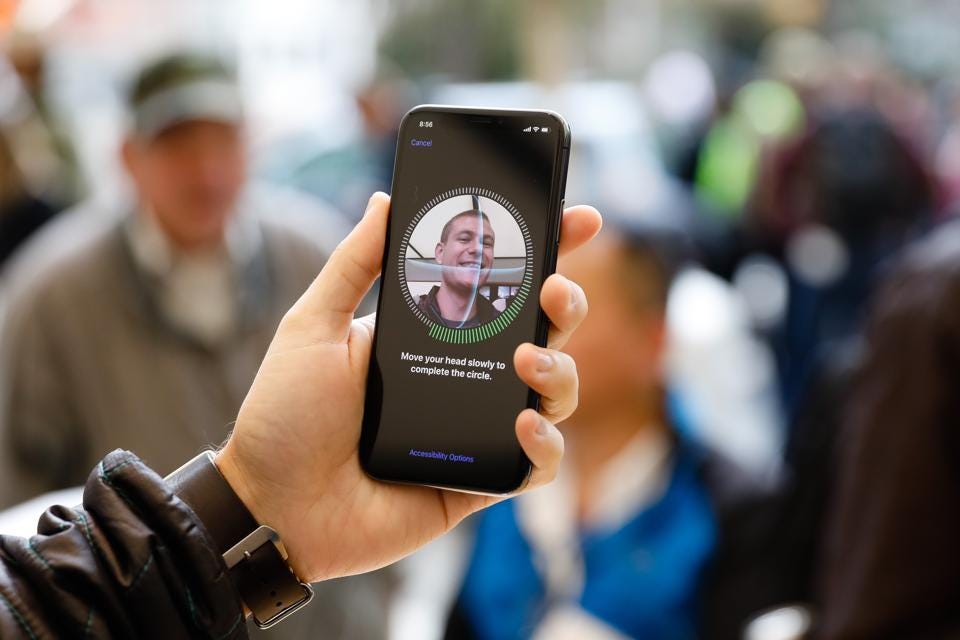
مشکلات Face ID در آیفون چیست؟ چگونه می توان مشکلات شناسه چهره را برطرف کرد؟
اولین سؤالی که در ذهن شما ایجاد می شود ممکن است این باشد که اگر بعد از اسکن صورت خود نتوانید به آیفون خود دسترسی پیدا کنید، شناسه چهره کار نمی کند.
رایج ترین مشکلات شناسه چهره عبارتند از:
- اگر آیفون شما خاموش است و بعد از چند دقیقه روشن است، فقط می توانید از طریق رمز عبور به آن دسترسی پیدا کنید.
- اگر آیفون خود را به مدت 4 ساعت باز کنید ، تشخیص چهره کار نخواهد کرد.
- مشکلی در دوربین شما وجود دارد.
- صورت شما 5 بار مطابقت نداشت.
- هزینه آیفون شما 10 ٪ یا کمتر است.
- این چارچوب باید به روز شود و شما باید آیفون خود را به روز کنید.
- دلایل تخصصی و نیاز به تعمیر تخصصی تعمیر موبایل ISIS
چگونه می توان مشکلات شناسه را برطرف کرد؟
با استفاده از راه حل های زیر می توانید مشکلات شناسه را در آیفون خود برطرف کنید. حتی اگر نمی توانید دلیل اصلی شناسه فیس بوک اپل خود را درک کنید، راه حل های زیر به شما در رفع مشکل کمک می کند.
به روزرسانی آیفون می تواند مشکلات شناسه چهره را برطرف کند!
- مرحله 1 برنامه تنظیمات خود را باز نمایید و روی Apple ID به عنوان نام خودتان کلیک کنید. ابتدا به بخش عمومی و سپس به بخش به روزرسانی نرم افزار مراجعه کنید.
- مرحله 2 اگر به روزرسانی شده است، روی بارگیری و نصب ضربه بزنید. هنگامی که از شما خواسته می شود آخرین نسخه iOS را دریافت کنید، رمز ورود خود را وارد کنید.
- مرحله 3 منتظر راه اندازی مجدد آیفون باشید. برای دسترسی به آیفون خود، رمز عبور را وارد کنید. سپس ببینید که آیا شناسه صورت برطرف شده است یا خیر.
تنظیمات شناسه چهره را بررسی کنید تا مشکلات شناسه صورت برطرف شود
مشکلات شناسه فیس بوک آیفون ممکن است پس از بروزرسانی آیفون شما رخ دهد. این تا حدودی به این دلیل است که تنظیمات آن چیزی نیست که باید باشند.
به بخش تنظیمات آیفون بروید و بخش Face ID را وارد کنید. می توانید بررسی کنید که آیا شناسه چهره در تلفن شما فعال شده است و مطمئن شوید که تمام گزینه ها مناسب هستند.
برای رفع مشکلات شناسه چهره را فعال و غیرفعال کنید!
اگر مشکلی در تنظیمات Face ID وجود دارد، باید شناسه Face را خاموش کرده و آن را برای شناسه Face روشن کنید تا روی آیفون کار کند. در اینجا مراحل دقیقی برای دنبال کردن موارد زیر آورده شده است.
- مرحله 1 تنظیمات موجود در آیفون را وارد کنید، روی نام خود ضربه بزنید، به “شناسه Face & Passcode” بروید و رمز ورود آیفون خود را وارد کنید.
- مرحله 2 بخش “استفاده از شناسه را برای” پیدا کنید و همه گزینه ها را بررسی کنید. اگر از شناسه Face برای برنامه های شخص سوم استفاده می کنید، روی برنامه های دیگر ضربه بزنید و آن را خاموش کنید.
- مرحله 3 آیفون خود را مجدداً راه اندازی کنید و به راحتی هر گزینه را در زیر گزینه “استفاده از چهره برای” روشن کنید.
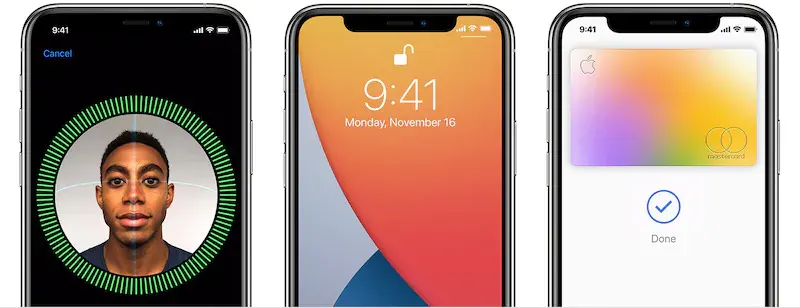
برای برطرف کردن مشکلات Face ID یک شناسه چهره تازه بیافزایید
تنظیم مجدد چهره راه حل دیگری برای عدم کار در تشخیص چهره است. اگر دوباره شناسه چهره را ثبت کنید ، می توانید دوباره بررسی کنید که آیا این کار می کند.
به تنظیمات آیفون خود بروید و روی نام خودتان کلیک کنید. شناسه صورت و رمز عبور را وارد کنید. بروید و روی “تنظیم مجدد چهره” ضربه بزنید. اکنون می توانید تشخیص چهره را در آیفون خود تنظیم کنید.
برای رفع مشکلات شناسه چهره، یک شناسه چهره جدید اضافه کنید
اگر شناسه چهره فعلی کار نمی کند، می توانید آن را در آیفون خود تغییر دهید یا یک شناسه چهره جدید اضافه کنید. در اینجا روند دقیقی که می توانید برای بدست آوردن شناسه چهره جدید انجام دهید.
- مرحله 1 به تنظیمات بروید و روی نام خود ضربه بزنید. شناسه و رمز عبور را وارد کنید و رمز ورود خود را وارد کنید.
- مرحله 2 روی جایگزین کردن صورت، مستقیماً روی آیفون خود نگاه کنید و صورت خود را در قاب قرار دهید.
- مرحله 3 برای تکمیل اولین اسکن، دستورالعمل های صفحه را دنبال کنید و روی “بعدی” ضربه بزنید تا دوباره اجرا شود. پس از اتمام ، روی گزینه “انجام شده” ضربه بزنید.
آیفون خود را روشن و خاموش کنید!
این ممکن است ساده باشد ، اما راه اندازی مجدد تلفن یکی از راه های رفع مشکلات شناسه فیس بوک در آیفون شماست.
- مرحله 1 دکمه صفحه را فشار دهید تا خاموش کردن خاموش شود.
- مرحله 2 سوئیچ را به سمت راست بکشید تا آیفون خود را خاموش کنید.
- مرحله 3 چند ثانیه پس از سیاه بودن صفحه صبر کنید. سپس دوباره دکمه جانبی را فشار دهید تا دوباره آیفون خود را روشن کنید.
دوربین Truedepth را بررسی کنید
تشخیص چهره فقط زمانی کار می کند که آیفون شما به صورت عمودی باشد. شما همچنین باید در مقابل دوربین Treuredepth بایستید. ابتدا قاب آیفون خود را بررسی کنید و مطمئن شوید که دوربین شما را نمی پوشاند. علاوه بر این ، شما باید بدون پوشاندن صورت خود با دوربین روبرو شوید. به عنوان مثال، هنگام استفاده از Face ID، عینک آفتابی خود را برای کار در Face ID بردارید.
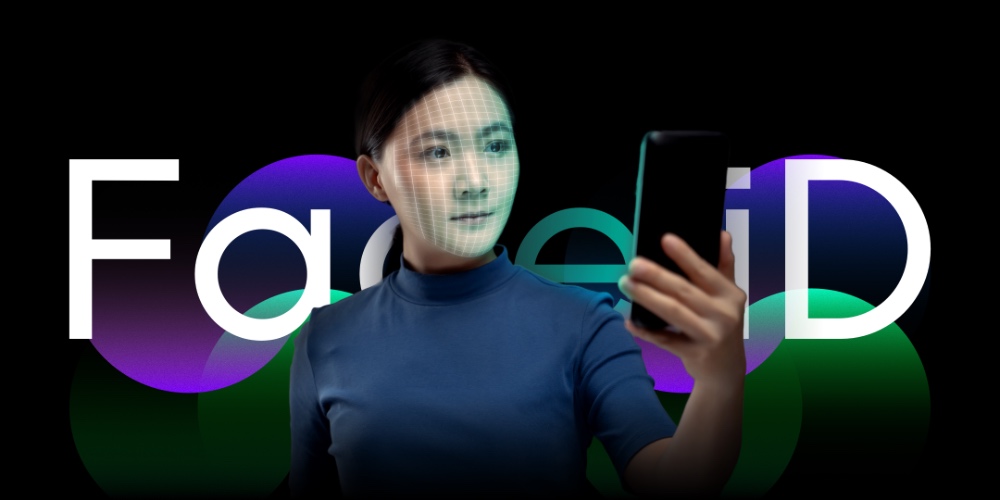
آیفون خود را دوباره تنظیم کنید
چه می شود اگر راه حل های فوق هنوز کار نکنند؟ می توانید آیفون را به کارخانه تنظیم کنید و شناسه چهره را دوباره تنظیم کنید تا ببینید که آیا کار می کند.
آیفون به تنظیمات کارخانه و تمام محتویات و تنظیمات موجود در تهیه نسخه پشتیبان از آیفون، داده های آیفون را حذف می کند.
- مرحله 1 به تنظیمات بروید و روی نام خود ضربه بزنید. بخش عمومی را وارد کنید و Restore را انتخاب کنید. سپس “پاک کردن همه محتوا و تنظیمات” را انتخاب کنید.
- مرحله 2 رمز ورود خود را وارد کرده و روند شروع را تأیید کنید. پس از اتمام روند ، آیفون شما وارد حالت کارخانه می شود.
آیفون را با iTunes بازیابی کنید
اگر شناسه Face روی آیفون شما کار نمی کند، می توانید از iTunes تهیه کنید. می توانید از پرونده ها در iTunes نسخه پشتیبان تهیه کنید و سپس از iTunes برای بازیابی نسخه پشتیبان استفاده کنید.
- مرحله 1 آیفون را با کابل USB به رایانه وصل کنید و iTunes را تنظیم کنید.
- مرحله 2 روی نماد دستگاه کلیک کنید. به برگه “خلاصه” بروید و روی دکمه “بازیابی آیفون” کلیک کنید.
- مرحله 3 دستورالعمل های صفحه را برای تکمیل روند دنبال کنید. سپس آیفون خود را مجدداً راه اندازی کنید و تشخیص چهره را مجدداً تنظیم کنید.
حذف اپل آیدی کارتی، ریکاوری اپل آیدی کارتی، ریکاوری پسورد اپل آیدی کارتی، بازیابی پسورد اپل آیدی کارتی، آنلاک آیفون، حذف آیکلود، رفع مشکل نات اکتیو اپل آیدی، برطرف کردن مشکل نات اکتیو اپل آیدی، رفع ارور نات اکتیو اپل آیدی، رفع ارور اکتیو نبودن اپل آیدی
- تهران خیابان ولیعصر، ابتدای خیابان میرداماد، پاساژ پایتخت
- 09392050217
- 021-28421215
- info@officeunlock.ir
- ساعت کاری 8 الی 23شنبه تا پنج شنبه








